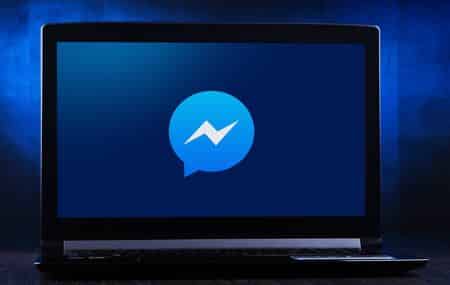Facebook Messenger est l’une des plateformes de chat les plus populaires au monde et vous pouvez probablement la trouver installée sur les téléphones de tous ceux que vous connaissez. Cette plateforme vous permet d’envoyer des SMS, de téléphoner, de jouer à des jeux et de faire bien d’autres choses avec vos amis et votre famille, ce qui rend la communication efficace. Les conversations que vous avez avec quelqu’un sur Messenger y sont toutes stockées de manière permanente jusqu’à ce que vous les supprimiez. Vous pouvez donc télécharger les conversations de Messenger.
Quelle que soit la raison ou la situation, puisque ces conversations font partie de votre vie privée, vous êtes en mesure de les télécharger. En particulier si vous cherchez à supprimer votre compte ou si vous êtes un travailleur et que vous discutez avec des clients à maintes reprises, cette fonction vous fournira une copie et un enregistrement des conversations que vous avez eues sur Messenger.
Comment savoir si quelqu’un utilise la fonction « Conversations secrètes » de Messenger ?
Comment télécharger les conversations de Messenger ?
Le processus de téléchargement des conversations Messenger est facile et fiable. Mais, les messages que vous avez supprimés dans le passé ne seront pas téléchargés par cette fonction. Seules les conversations qui sont actuellement disponibles s’afficheront.
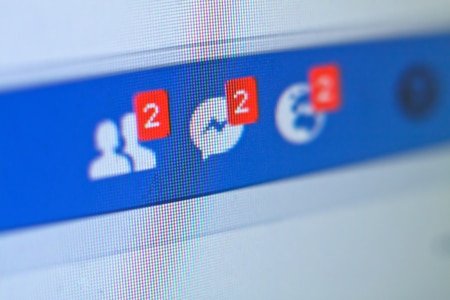
Utilisation des téléphones
Pour télécharger des conversations Messenger à l’aide de téléphones, c’est-à-dire en utilisant l’application Messenger pour téléphone, suivez les étapes suivantes :
- Ouvrez l’application Messenger et connectez-vous à votre compte.
- Cliquez sur l’icône ‘Profil’.
- Cliquez sur ‘Paramètres du compte’.
- Sélectionnez l’option ‘Télécharger vos informations’.
- Tapez sur l’option ‘Désélectionner tout’ que vous voyez.
- Maintenant, cliquez sur ‘Messages’ pour le sélectionner.
- Faites défiler vers le haut et choisissez la plage de dates dont vous voulez télécharger les informations et le format également. Vous pouvez également sélectionner le type de qualité (élevé, moyen, faible) ainsi que le format de fichier dans lequel vous voulez que vos données soient, c’est-à-dire HTML ou JSON.
- Cliquez sur l’option ‘Créer un fichier’.
- Lorsque votre travail est terminé, vous recevrez un mail.
- Maintenant, allez à nouveau à l’option ‘Télécharger vos informations’.
- Sous les copies disponibles, vous trouverez le fichier contenant vos conversations.
- Cliquez sur ‘Télécharger’.
Vos conversations Messenger auront été téléchargées.
En utilisant un ordinateur de bureau ou un PC
Pour télécharger des conversations Messenger à l’aide d’un ordinateur de bureau ou d’un PC, c’est-à-dire en utilisant l’application Web Messenger, suivez les étapes suivantes :
- Ouvrez l’application Messenger et connectez-vous à votre compte.
- Cliquez sur l’icône ‘Profil’.
- Cliquez sur ‘Paramètres et confidentialité’.
- Sélectionnez ‘Paramètres’.
- Cliquez sur ‘Vos informations Facebook’.
- Sélectionnez l’option « Télécharger vos informations ».
- Tapez sur l’option ‘Désélectionner tout’ que vous voyez.
- Maintenant, cliquez sur ‘Messages’ pour le sélectionner.
- Faites défiler vers le haut et choisissez la date à laquelle vous voulez télécharger les informations et le format également, comme la qualité et le format du fichier.
- Faites défiler vers le bas et cliquez sur l’option ‘Demander un téléchargement’.
- Lorsque votre travail est terminé, vous recevrez un mail.
- Maintenant, allez à l’option ‘Télécharger vos informations’ à nouveau.
- Sous les copies disponibles, vous trouverez le fichier contenant vos conversations. Cliquez sur ‘Télécharger’.
- Entrez le mot de passe et confirmez.
- Confirmez pour télécharger le fichier. Le fichier sera téléchargé après cela.
- Maintenant, ouvrez ‘Mon PC’ et cliquez sur ‘Téléchargements’.
- Le fichier zip de vos conversations apparaîtra là. Ouvrez-le.
- Là, vous trouverez le dossier nommé ‘Messages’ contenant vos conversations.
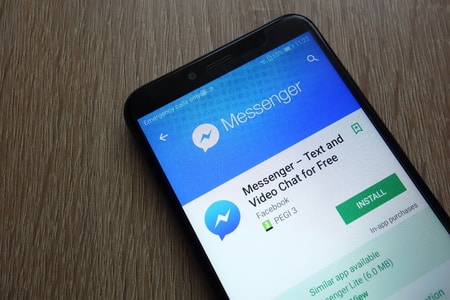
De cette façon, vous pouvez télécharger les conversations de Messenger. Comme mentionné précédemment, les messages supprimés, ainsi que les messages non envoyés, n’apparaîtront pas sur le fichier lorsque vous téléchargez les conversations Messenger. Cependant, il existe une méthode alternative pour voir ces messages non envoyés.
Conclusion
Ainsi, en utilisant les étapes mentionnées ci-dessus, vous pouvez maintenant télécharger facilement les conversations Messenger. Pour télécharger uniquement les messages, sélectionnez l’option Messages, tandis que si vous souhaitez tout télécharger en une seule fois, sélectionnez toutes les options et créez un fichier.